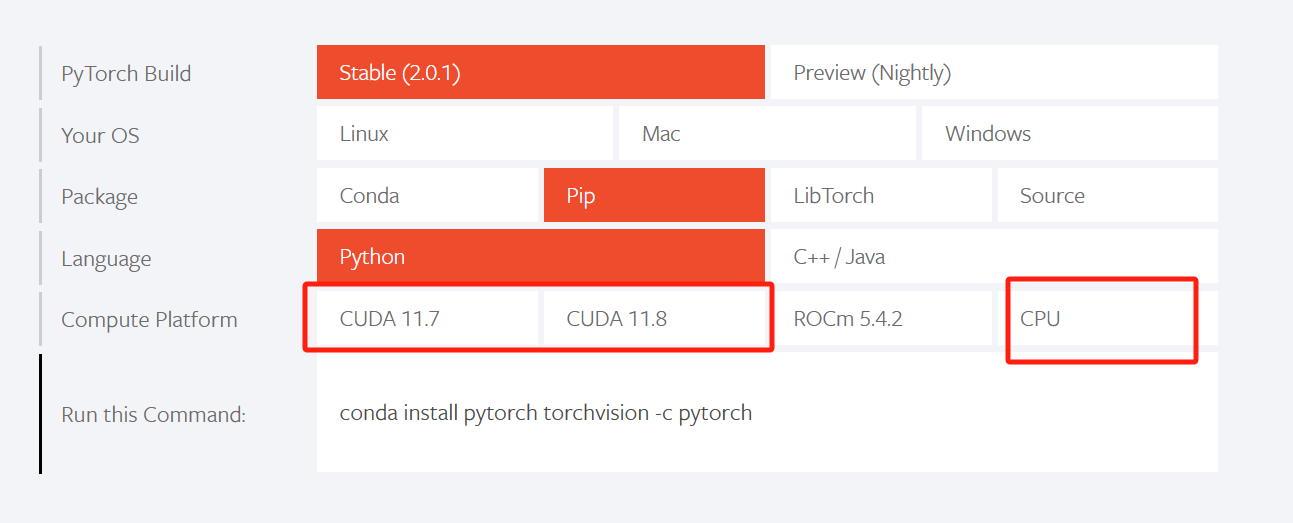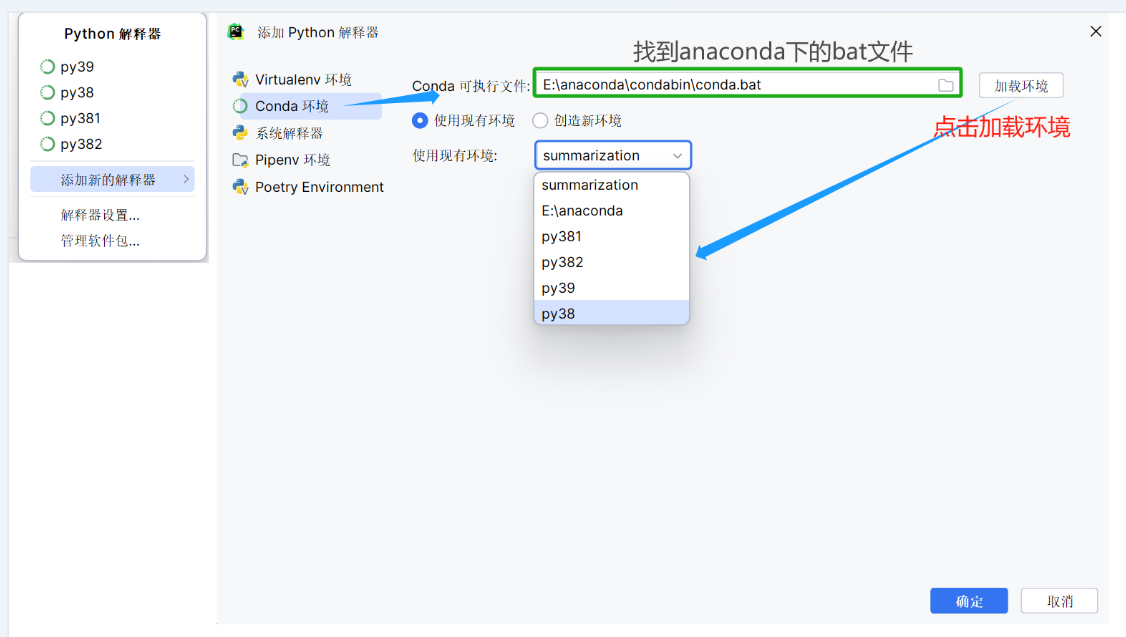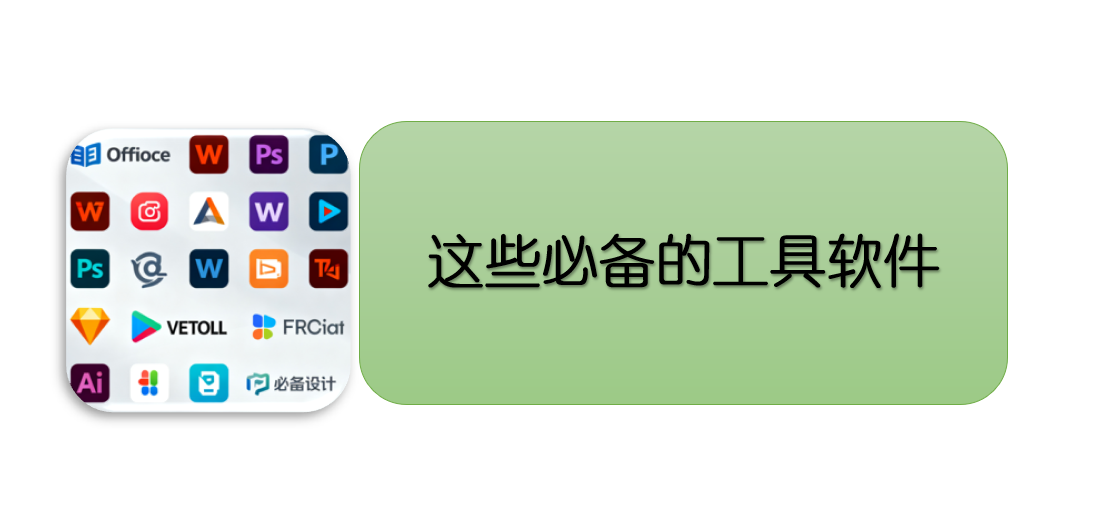使用conda创建环境_速通版

使用conda创建环境_速通版
lihuibearAnaconda的安装
完成后在“Anaconda prompt”中,采用命令行去创建虚拟环境。
一直下一步
创建虚拟环境
conda create -n 名称 python=版本
示例:
conda create -n py38 python=3.8
激活当前环境
conda activate py38
查看当前虚拟环境中已安装内容
conda list查看当前已有的虚拟环境
conda env list
注意:如果用户名为中文,虚拟环境极有可能失败,网上有许多解决办法,几乎大同小异,BUT我没有一一尝试
可能出现的问题
方法一:
win10 更改中文用户名为英文_anaconda 中文用户名
win11系统中文名改英文名(win11、win10修改用户名)
参考以上⬆️
假如你的中文用户名是小明,为用户目录建立软链接,软连接名称为应为xiaoming,方法如下:
- 用管理员进入cmd格式下,
- 进入
C:\Users下,cd C:\Usersmklink /D xiaoming 小明
修改注册表
命令行中输入
regedit打开注册表编辑器 分别进入如下两个目录
计算机\HKEY_LOCAL_MACHINE\SOFTWARE\Microsoft\Windows NT\CurrentVersion\ProfileList\计算机\HKEY_LOCAL_MACHINE\SOFTWARE\WOW6432Node\Microsoft\Windows NT\CurrentVersion\ProfileList\这两个目录下一定有用户目录,比如C:\Users\小明,把目录修改为用户目录软连接名
C:\Users\xiaoming
BUT 不知道有没有后患之忧
问题发现于,2023.09.26晚上,同学重启后发现电脑进入了安全模式,每次重启都会恢复默认的设置
再次检查,打开cmd,发现用户名为TEMP
再次重新启动后发现依旧会进入TEMP(临时)账户。
TEMP(临时)账户,重启后:
用户数据全部清除,应用还保留,桌面几乎变成了第一次使用Windows的情况
解决方法:(BUT没试过)
方法二:
重装系统,用户名用英文,解决一切后患之忧
临时使用pip镜像
pip install -i https://pypi.tuna.tsinghua.edu.cn/simple 包名
windows下pip更换国内源的方法
打开我的电脑,在地址栏中输入 %APPDATA% 按回车跳转到目标目录。在目录下创建一个pip文件夹,并在其中创建一个pip.ini 文件。输入以下信息
[global]
timeout = 6000
index-url = https://mirrors.aliyun.com/pypi/simple/
trusted-host = mirrors.aliyun.come
如果没有以上操作,需要每次都临时使用pip镜像的方法,不然贼慢
安装神经网络框架(平台)
访问PyTorch的官网 按照官网提示选择对应的版本进行安装。
官方支持 N 卡(NVIDIA),也是支持CPU的
注意:支持CPU!支持CPU!支持CPU!
安装jupyter notebook
Jupyter Notebook是基于网页的用于交互计算的应用程序。其可被应用于全过程计算:开发、文档编写、运行代码和展示结果。
即Jupyter Notebook中所有交互计算、编写说明文档、数学公式、图片以及其他富媒体形式的输入和输出,都是以文档的形式体现的。这些文档是保存为后缀名为**.ipynb**的JSON格式文件,不仅便于版本控制,也方便与他人共享。此外,文档还可以导出为:HTML、LaTeX、PDF等格式。
安装jupyter notebook:
pip install jupyter
pip install --upgrade notebook==6.4.12
安装jupyter notebook的提示功能
pip install jupyter_contrib_nbextensions
jupyter contrib nbextension install --user
pip install --user jupyter_nbextensions_configurator
jupyter nbextensions_configurator enable --user
启动jupyter
jupyter notebook
常用软件包的安装
opencv
pip install opencv-python
Matplotlib
pip install matplotlib
Pycharm下如何添加conda虚拟环境
等待重新加载即可